Las 7 mejores formas de arreglar WhatsApp sin actualizar los contactos
Miscelánea / / April 06, 2023
A diferencia del complejo sistema de PIN del pasado, WhatsApp solo requiere el número de teléfono móvil del destinatario para contactar. Es una de las principales razones detrás de la creciente popularidad de WhatsApp. Pero el problema surge cuando WhatsApp no actualiza los contactos y no muestra el número recién agregado en la aplicación. Si se enfrenta con frecuencia a lo mismo, siga leyendo para conocer las mejores formas de arreglar WhatsApp sin actualizar los contactos en iPhone y Android.
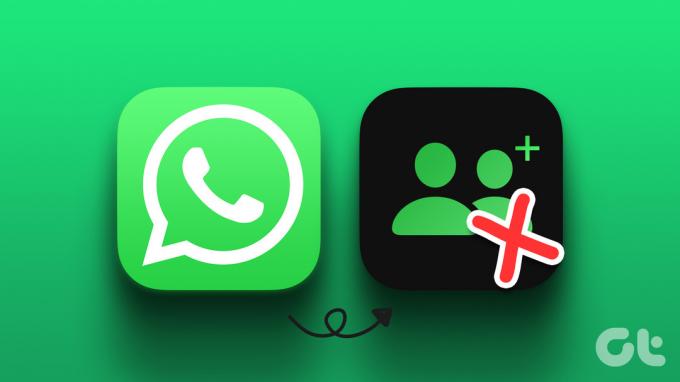
Ha vuelto a usar mensajes de texto de estilo antiguo u otros Aplicaciones de MI (mensajería instantánea) cuando el contacto no aparece en WhatsApp. Pero las formas alternativas pueden no ser convenientes para todos. En su lugar, puede usar los trucos a continuación e iniciar conversaciones solo en WhatsApp.
1. Habilitar el permiso de contactos para WhatsApp
Si ha negado accidentalmente el permiso de los contactos a WhatsApp, la aplicación no podrá acceder a los contactos en su teléfono. Siga los pasos a continuación para habilitar el permiso de contacto en WhatsApp para iPhone y Android.
iPhone
Paso 1: Abra Configuración en su iPhone.

Paso 2: Desplácese hasta WhatsApp.
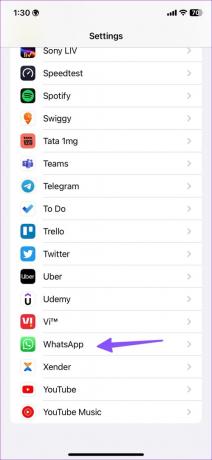
Paso 3: Habilite el permiso Contactos desde el siguiente menú.

Etapa 4: Desde la pantalla de inicio, desliza hacia arriba y mantén presionado para abrir el menú de aplicaciones recientes. Luego toque y deslice hacia arriba en la tarjeta de WhatsApp para cerrarla. Vuelva a abrir WhatsApp nuevamente y verifique la lista de contactos.
Androide
Paso 1: Busque el ícono de la aplicación WhatsApp en la pantalla de inicio o en el menú del cajón de la aplicación.
Paso 2: Toque largo en WhatsApp y toque 'i' para abrir el menú de información de la aplicación.

Paso 3: Seleccione Permisos.

Etapa 4: Toca 'Contactos'.

Paso 5: Toque el botón de radio junto a Permitir y estará listo para comenzar.

WhatsApp puede actualizar la lista de contactos en la aplicación.
2. Actualizar contactos manualmente
WhatsApp para Android le permite actualizar los contactos desde la aplicación de forma manual. Desafortunadamente, lo mismo no está disponible en WhatsApp para iOS.
Paso 1: Abre WhatsApp en Android.
Paso 2: Toque el botón de redacción en la esquina inferior derecha.

Paso 3: Seleccione el menú de kebab (tres puntos verticales) en la esquina superior derecha.

Etapa 4: Presiona Actualizar.

Paso 5: Use el ícono de búsqueda en la parte superior y encuentre el contacto relevante para enviar mensajes o medios.
3. Escanee un código QR para WhatsApp el destinatario
WhatsApp ofrece una opción para generar un código QR para su cuenta. Puede escanear el código QR del destinatario desde su aplicación WhatsApp y comenzar a enviar mensajes. Así es como puede encontrar un código QR para escanear.
Androide
Paso 1: Abra WhatsApp y seleccione el menú de redacción en la parte inferior.

Paso 2: Toque el icono del código QR junto a "Nuevo contacto". Puede escanear el código QR de otra persona desde el mismo menú.

iPhone
Paso 1: Inicie WhatsApp en su iPhone. Vaya a la pestaña Configuración.

Paso 2: Toca el ícono del código QR y deja que otros lo escaneen. Puedes escanear el código del destinatario desde el mismo menú.

4. Agregar un nuevo contacto desde WhatsApp
Puede agregar directamente un nuevo contacto de WhatsApp aplicación móvil y enviar mensajes.
iPhone
Paso 1: Abra WhatsApp y toque el menú de redacción en la esquina superior derecha.

Paso 2: Seleccione Nuevo contacto.
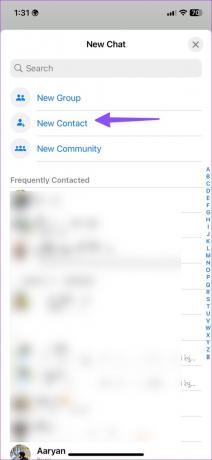
Paso 3: Ingrese el nombre, el apellido y el número de teléfono móvil. Presiona Guardar.
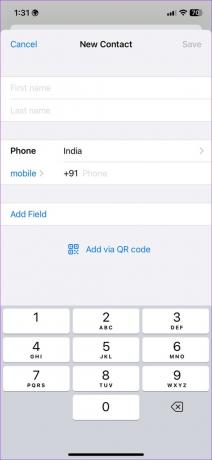
Puede encontrar lo mismo en su lista de contactos y enviar mensajes.
Androide
Paso 1: Inicie WhatsApp, seleccione el botón Redactar en la esquina inferior derecha y toque Nuevo contacto.

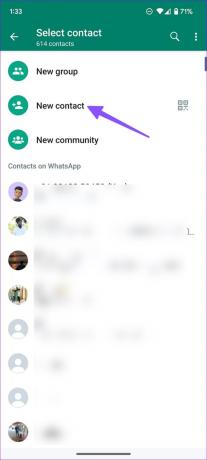
Paso 2: Complete los campos relevantes y seleccione Guardar.
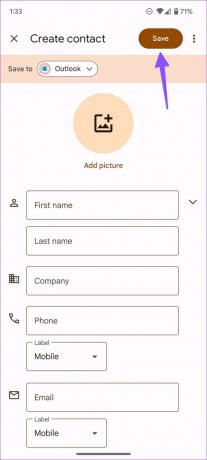
5. Invitar al contacto a WhatsApp
Si el destinatario no está disponible en WhatsApp, puede enviar una invitación para unirse a la plataforma.
Androide
Paso 1: Abra el menú Contactos en WhatsApp (consulte los pasos anteriores).
Paso 2: Busque el contacto y seleccione Invitar para enviar una invitación por mensaje de texto.

iPhone
Paso 1: Dirígete al menú Contactos en WhatsApp (consulta los pasos anteriores).

Paso 2: Busque su contacto e invite a la persona a unirse a la plataforma.

6. Actualizar WhatsApp
Una compilación obsoleta de WhatsApp puede tener problemas al actualizar los contactos. Debes actualizar WhatsApp a la última versión periódicamente. Abra Google Play Store o App Store e instale las actualizaciones pendientes para solucionar dichos problemas.
7. Pídale a la persona que envíe un mensaje primero
Cuando ninguno de los trucos funcione, primero deberá pedirle al destinatario que envíe un mensaje. Una vez que reciba el mensaje, puede iniciar conversaciones con el contacto.
Iniciar una conversación en WhatsApp
Deberá verificar dos veces el contacto agregado en su teléfono. Si ha agregado un número incorrecto, es posible que WhatsApp no muestre el contacto en la aplicación. ¿Qué truco te funcionó para solucionar el problema de WhatsApp que no actualiza los contactos? Comparta sus hallazgos con otros en los comentarios a continuación.
Última actualización el 04 enero, 2023
El artículo anterior puede contener enlaces de afiliados que ayudan a respaldar a Guiding Tech. Sin embargo, no afecta nuestra integridad editorial. El contenido sigue siendo imparcial y auténtico.
Escrito por
Parth Shah
Parth trabajó anteriormente en EOTO.tech cubriendo noticias tecnológicas. Actualmente trabaja de forma independiente en Guiding Tech escribiendo sobre comparación de aplicaciones, tutoriales, consejos y trucos de software y profundizando en las plataformas iOS, Android, macOS y Windows.



